老板让你做一个双栏表头的表格,如下所示:
每行是姓名,每列是科目成绩;
在表格的左上角,需要制作双栏斜线表头来进行标注
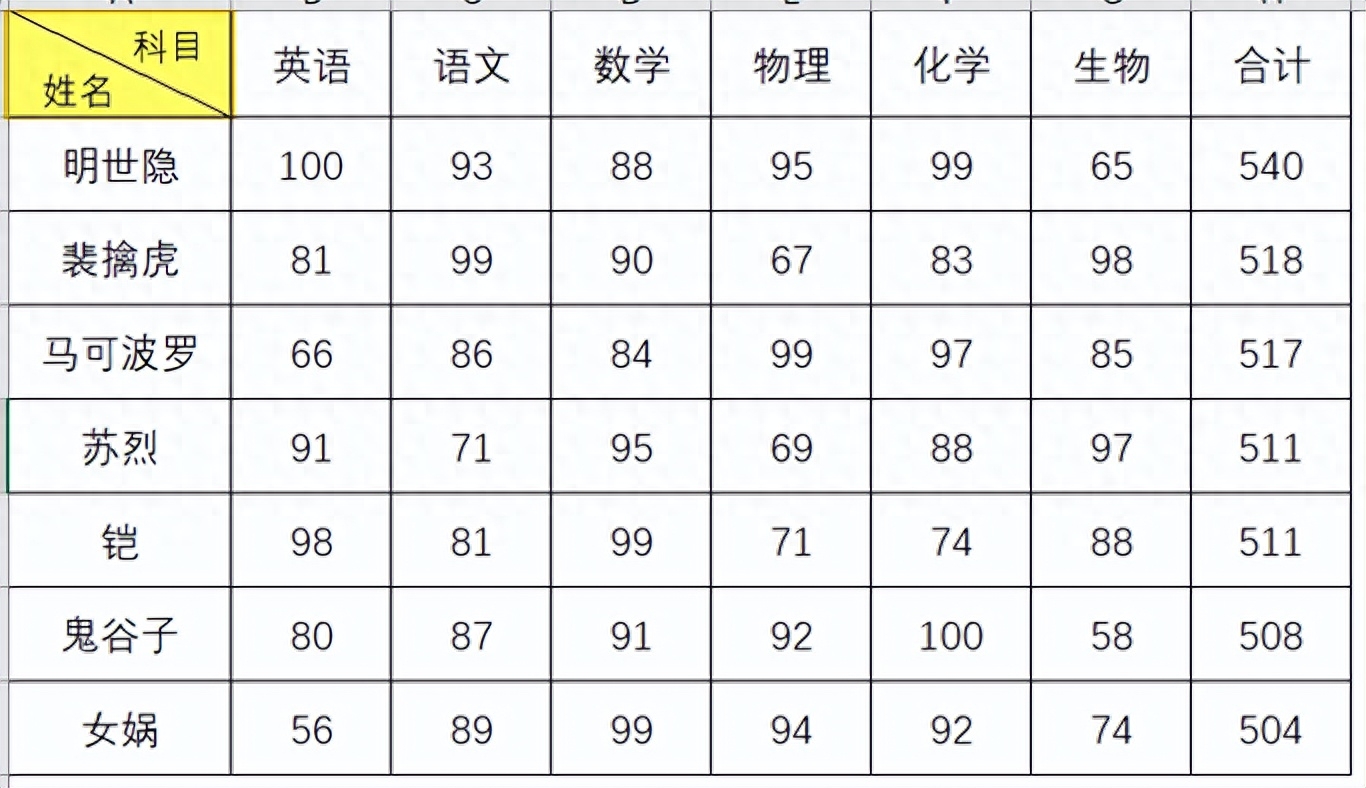
这种表头制作有2种方法,1分钟学会
方法一:设置单元格格式法
当我们输入完其它的数据之后,我们选中表头,右键,设置单元格格式(快捷键CTRL+1),
在边框选项卡中,点击右下角的边框线,如下所示
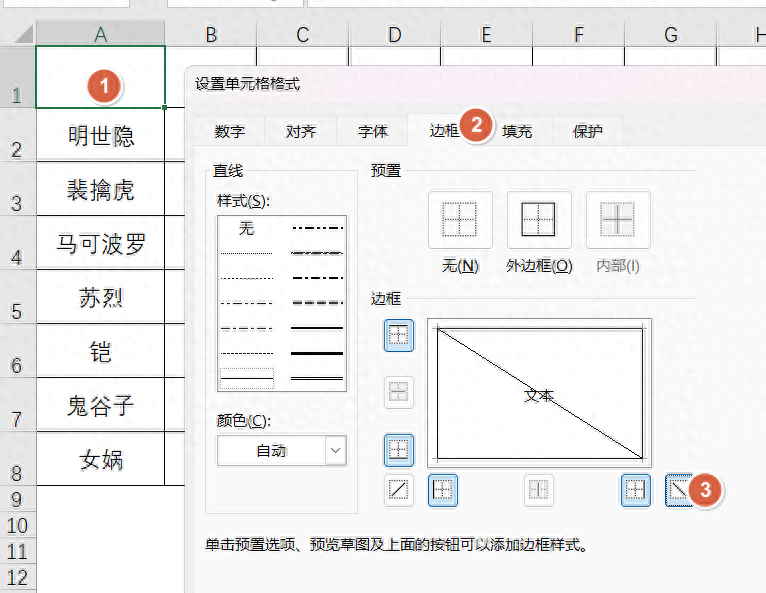
然后我们在单元格输入文本,科目姓名,同时在开始选项卡下,将自动换行给激活

然后我们只需要在文本前面尝试加空格,加到正好科目和姓名分开换行即可,操作动图如下:
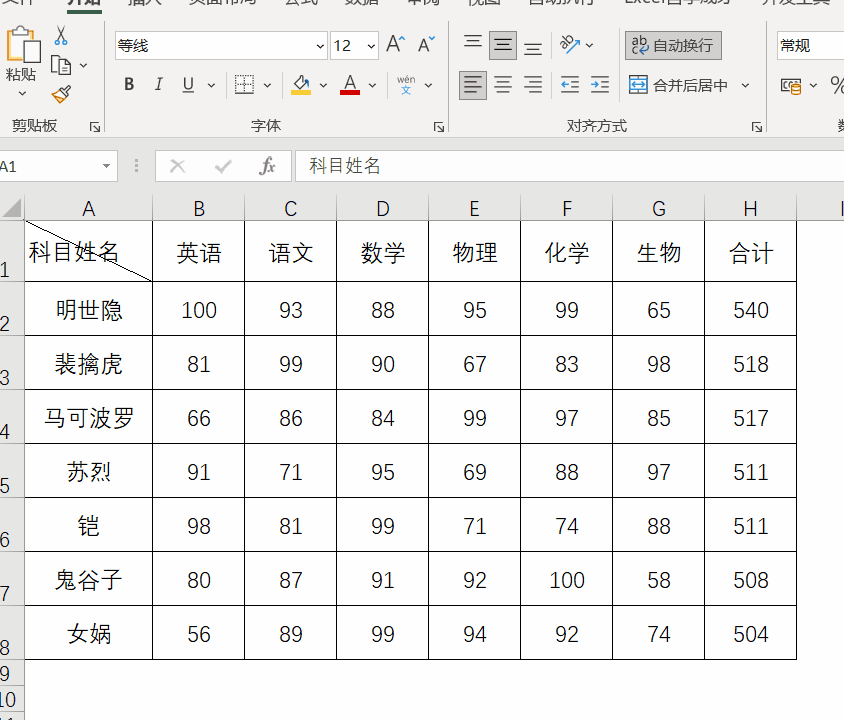
方法二:使用文本框法
第2种方法完全就是用画图的方法来绘制我们想要的表头,首先是需要插入一个斜线,所以我们在插入选项卡,选择形状,然后选择一条直线
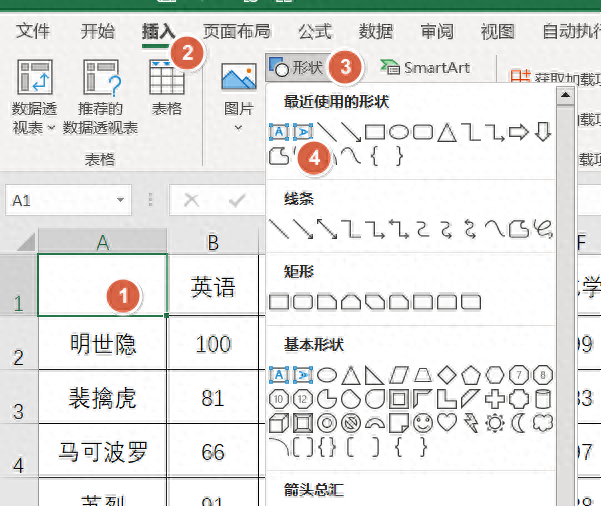
然后手动的汇制一条斜线,有时候经常会绘制的对不齐单元格的角,这里有个对齐技巧,当我们按住ALT键的时候,再去拖动线头两端,它会自动的对齐单元格的角。

然后我们插入一个文本框,输入我们想要的文字,科目

将文本框的形状填充和轮廓都填充为无
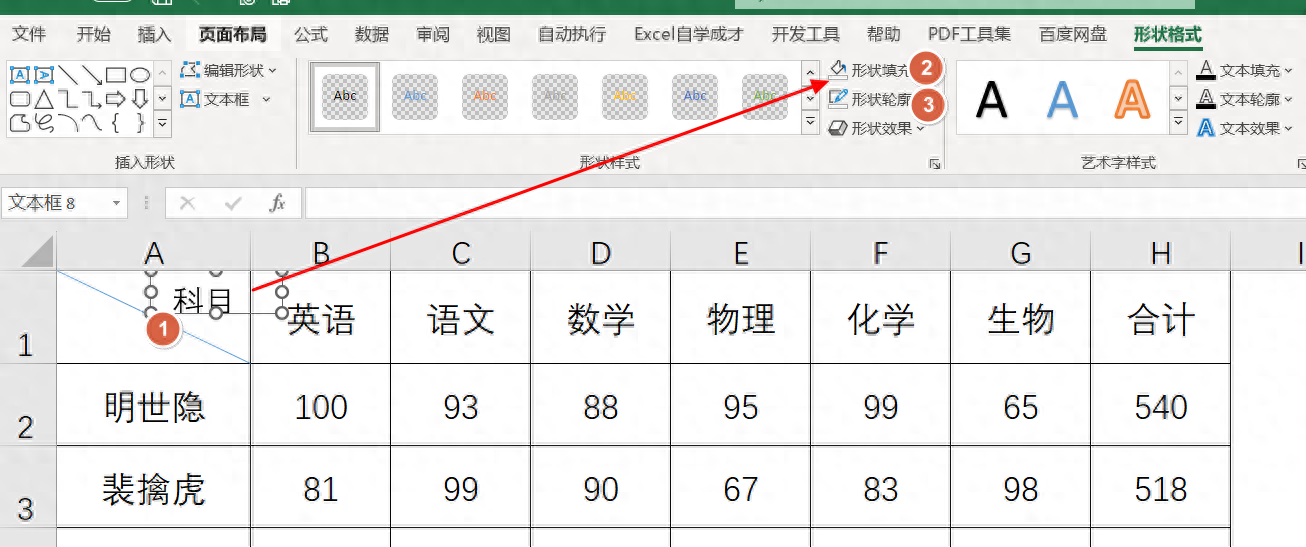
最后将科目这个文本框复制粘贴一个,改成姓名,这样一个表头就制作完成了
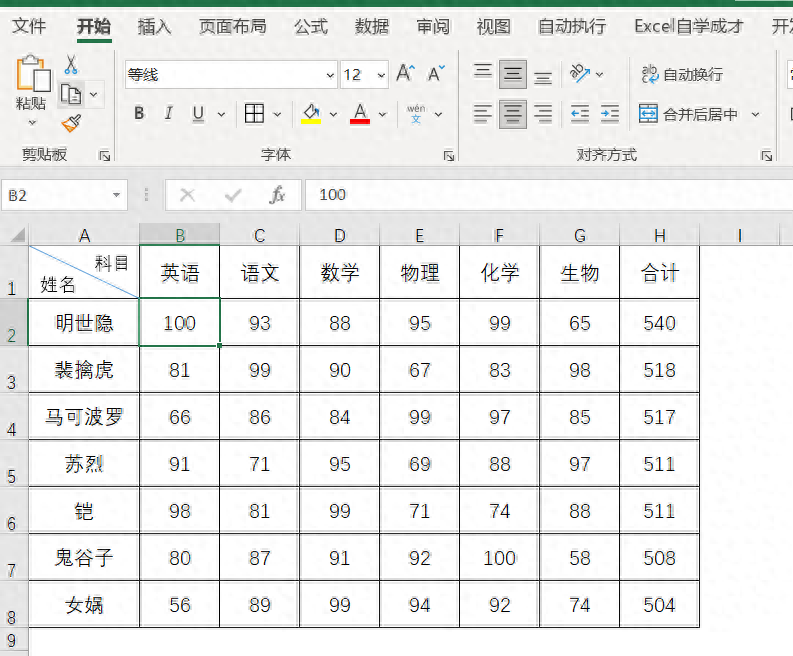
你学会了么?动手试试吧!






